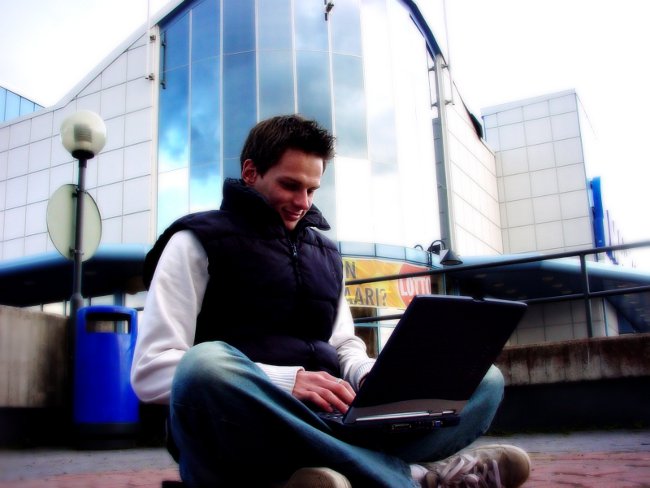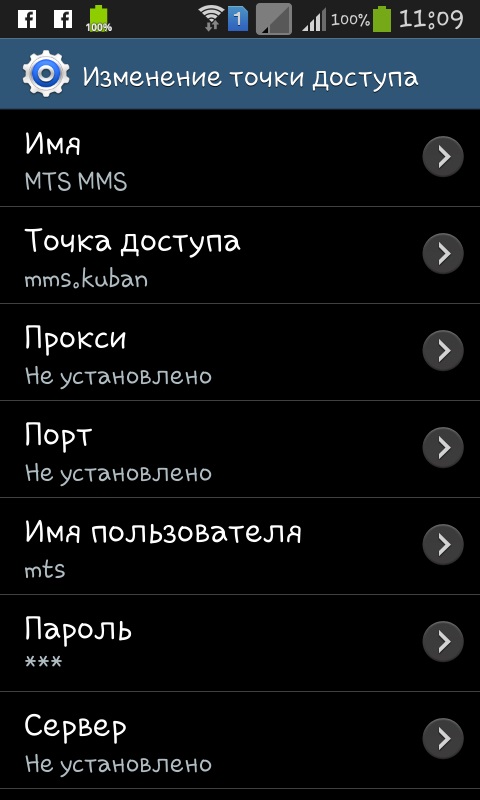כיצד להפיץ את האינטרנט באמצעות WiFi ממחשב נייד

מה לעשות אם אין לך נתב בבית, אבל ישאינטרנט בכבלים ואינטרנט אלחוטי, ואתה רוצה להשתמש ב- Wi-Fi של הטלפון החכם? כיצד להפיץ את האינטרנט באמצעות Wi-Fi? כדי לגשת לאינטרנט מהטלפון שלך, אינך צריך לרכוש נתב עבור זה. מחשב נייד רגיל יכול לשמש כנקודת גישה.
למרבה הצער, שיטה זו יש מינוס - הרשת שנוצרה בדרך זו לא סביר שיהיה רדיוס גדול של פעולה. אבל מצב זה יכול בקלות להיפתר על ידי רכישת מגבר Wi-Fi מיוחד.
כיצד להפיץ Wi-Fi ממחשב נייד?

ישנם מספר כללים ספציפיים כיצד להפיץ את האינטרנט ממחשב נייד. בסך הכל, ישנן שלוש דרכים, וכל אחד מהם יש חסרונות משלה ואת היתרונות.
הדרך הראשונה (היקרה ביותר) היא הרכישהנתב. במקרה זה, תוכל ליצור גישה עצמאית לאינטרנט באמצעות הטלפון החכם שאינו תלוי המבצע של המחשב הנייד. אך בעת הגדרת נתב שנרכש עבור ספק אינטרנט, המשתמש עשוי להיתקל במספר בעיות.
הדרך השנייה היא להשתמש במתאם ה- Wi-Fi במצב AP. למרבה הצער, זה לא תמיד זמין וייתכנו קשיים בעת הגדרת האינטרנט.
הדרך השלישית - השימוש ב- Wi-Fi במצב AdHoc - יש חסרונות דומים.
כיצד להפיץ Wi-Fi ללא נתב באמצעות מחשב נייד?
השאלה אם מחשב נייד יכול להפיץ Wi-Fiהשימוש בנתב הוא מאוד פופולרי בקרב משתמשים. האם אפשר להסתדר, ללא ספק, עם המרכיב העיקרי בהתהוות של רשת ביתית? מתברר, כן. זה רק צריך לדעת את שיטות וליישם אותם כראוי.

שיטה מספר 1
הפצת האינטרנט ממחשב נייד רגיל שיש לוWi-Fi מודול, אתה יכול להשתמש בתוכנית מיוחדת בשם "Connectify". זה לא דורש התקנה של נתב וירטואלי, ואת תהליך התצורה ייקח לך כמה דקות. יש להוריד את התוכנית, להתקין ולהפעיל. לאחר ההפעלה, נקבעה נקודה חמה, ובמידת הצורך סיסמה. מכיוון שהחיבור מוגן על ידי אלגוריתם WEP2, אין צורך לציין סיסמה. לאחר מכן ציין את מקור האינטרנט עבור מערכת ההפעלה של המחשב. לשם כך, עבור אל "מאפיינים" ובחר את הרשת שיצרת.
בדרך כלל יש להתמקד "מקומיחיבור 2 "או" חיבור מקומי ". "החיבור הזמין" יוצג בחלונית החיבור. התוכנית משקפת גם את תהליך הפצת האינטרנט. עכשיו אתה יודע דרך אחת איך להפיץ Wi-Fi מהמחשב.
שיטה מספר 2
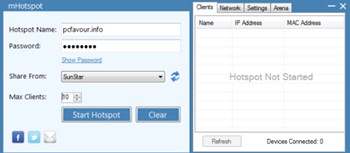
כאן אתה גם לא יכול לעשות בלי להשתמשתוכנה מיוחדת. אבל הפעם תצטרך להוריד את התוכנית "Mhotspot". היתרון שלה הוא כי ההתקנה אינה נחוצה - היישום הוא פשוט להוריד ו הושק.
כאשר אתה פותח את התוכנית, חלון עםשלושה לחצנים. לחץ תחילה על כפתור "SetupHotspot" כדי להגדיר את נקודת הגישה. לאחר מכן מלא את השדות הדרושים: שם נקודת הגישה (היא תוצג בעת חיפוש רשתות) וסיסמה (לא פחות משמונה תווים). אם אתה לא רוצה שהרשת שנוצרה על ידך תהיה בשימוש על ידי מישהו, הקפד להגן עליה באמצעות סיסמה. לחץ על "אישור" כדי לשמור את השינויים ולאחר מכן לחץ על "התחל" כדי ליצור את נקודת הגישה.
כיצד להפיץ Wi-Fi דרך חיבור שנוצר
אבל זה לא הכל. עכשיו בואו לראות איך להפיץ Wi-Fi דרך החיבור. לשם כך, עליך לעבור אל מרכז הרשת והשיתוף במקטע 'לוח בקרה לאינטרנט' ולבחור 'שינוי הגדרות מתאם'. מצא את הסמל בשם "חיבור רשת אלחוטית 2" ושם העבר את העכבר מעליה. במקרה זה, אתה אמור לראות tooltip עם הטקסט "Microsoft Virtual WiFi Miniport מתאם". אם אתה רוצה, לנוחיותך, אתה יכול לשנות את שם החיבור, למשל, "VirtualWiFi". לאחר מכן מצא את החיבור הפעיל, פתח את המאפיינים שלו, עבור לכרטיסייה "גישה" ובדוק את התיבות בשתי החלונות. זה כל מה שאתה צריך לעשות, נקודת גישה מוכן להתחבר מן הטלפון החכם שלך.
עכשיו אתה יודע איך להפיץ את האינטרנט דרךWi-Fi באמצעות מחשב נייד ואתה יכול בבטחה להשתמש באינטרנט מן הטלפון החכם שלך ללא התקנת נתב יקר. התברר שזה לא כל כך קשה כפי שזה נראה במבט ראשון. אם בבית אתה כבר משתמש בנתב, אז שיטה זו יכולה להיות שימושית לך בטיול, בדאצ'ה או בכל מקום אחר שבו יש אינטרנט קווי, אבל יש בעיות עם מציאת נקודת גישה Wi-Fi.